WP Simple Pay cung cấp 2 phương thức thanh toán thông qua đó bạn có thể chấp nhận thanh toán trả sau bao gồm Klarna và Afterpay/Clearpay. Sự lựa chọn giữa hai phương thức phụ thuộc vào nơi bạn đang đặt và phương thức nào phù hợp nhất với loại sản phẩm bạn đang bán. Điều này vì Klarna và Afterpay hoạt động ở các khu vực được chọn và cho phép bạn bán một số sản phẩm cụ thể.
Tạo form cho gói trả sau từ Klarna
Klarna cung cấp 4 cách khách hàng có thể mua hàng ngay và trả sau. Họ có thể thanh toán trong 3 hoặc 4 kỳ trả góp miễn phí lãi suất, trả sau sau 14, 21 hoặc 30 ngày, trả toàn bộ số tiền ngay lập tức bằng thẻ tín dụng, hoặc có tài chính và chia tổng số tiền thành nhiều tháng. Loại mô hình mua ngay, trả sau có sẵn cho khách hàng của bạn sẽ phụ thuộc vào quốc gia mà họ đang đặt hàng.
Klarna có sẵn nếu bạn đang ở Áo, Bỉ, Đan Mạch, Estonia, Phần Lan, Pháp, Đức, Hy Lạp, Ireland, Ý, Latvia, Lithuania, Hà Lan, Na Uy, Slovakia, Slovenia, Tây Ban Nha, Thụy Điển, Vương quốc Anh và Hoa Kỳ. Nhưng nhớ rằng bạn không thể sử dụng Klarna cho các tổ chức từ thiện và tổ chức chính trị, party hoặc các sáng kiến khác.
Để tạo một form thanh toán, bạn có thể nhấp vào butotn “Create a Payment Form” trong hướng dẫn cài đặt hoặc đi đến WP Simple Pay > Add New từ bảng điều khiển quản trị WordPress. Bây giờ, chỉ cần chọn mẫu “Klarna (Buy Now, Pay Later) Form“.
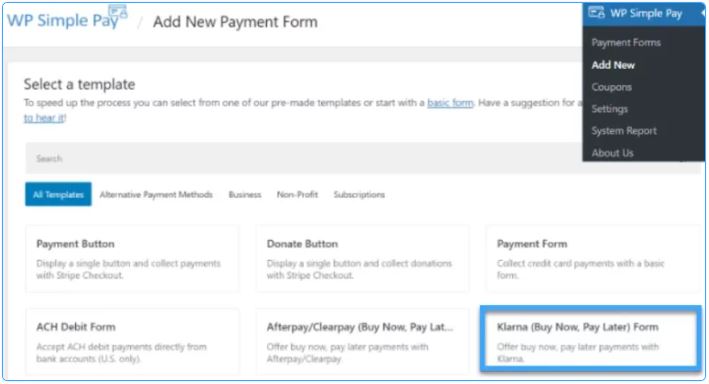
Sau đó, hãy đến tab “Payment” để thêm giá. Ở đây, bạn có thể nhập số tiền, thay đổi nhãn và chọn xem có chấp nhận thanh toán một lần hay dựa trên đăng ký hàng tháng.
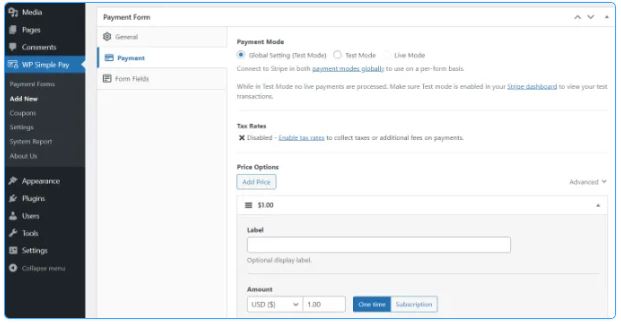
Tiếp theo, bạn có thể đi đến tab “Form Fields” và thêm bất kỳ field bổ sung nào bạn muốn thêm vào form. Dưới phần “Payment Methods“, bạn sẽ thấy tùy chọn Klarna sẽ được bật. Bạn cũng có thể thêm thêm phương thức thanh toán vào form nếu muốn.
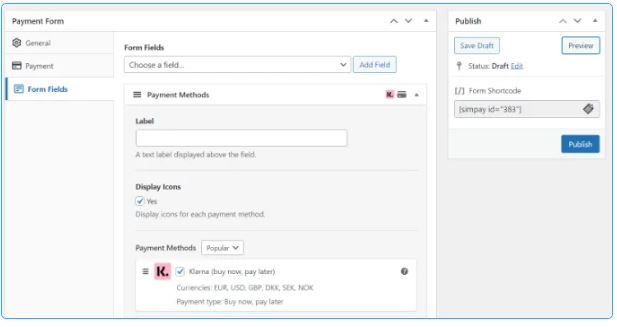
Tiếp theo, bạn có thể xem trước và xuất bản form thanh toán. Sau đó, chỉ cần thêm form vào bất kỳ landing page hoặc bài đăng trên trang web. Để thực hiện điều đó, chỉ cần vào trình soạn thảo nội dung WordPress và thêm một block WP Simple Pay. Sau đó, chọn form thanh toán trả sau từ menu dropdown.
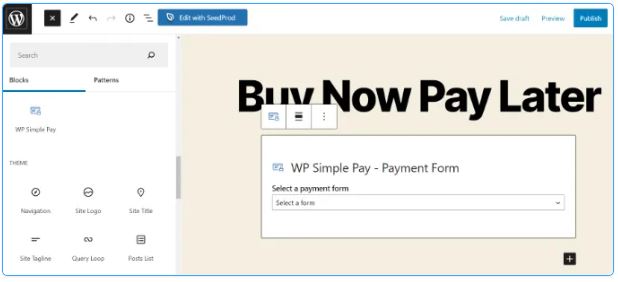
Tiếp theo, bạn có thể xem trước form và xuất bản. Chỉ cần truy cập trang web để xem form thanh toán gói trả sau hoạt động.
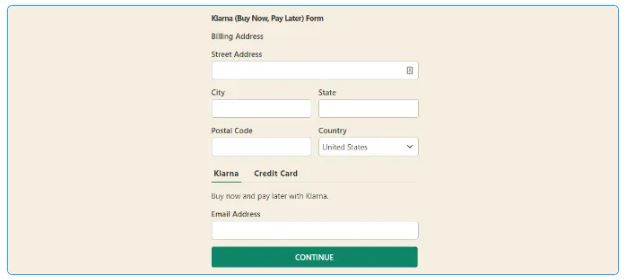
Tạo form thanh toán gói trả sau với Afterpay/Clearpay
Afterpay/Clearpay là một phương thức thanh toán khác thông qua đó bạn có thể chấp nhận thanh toán gói trả sau. Afterpay có sẵn tại Úc, Canada, Pháp, Ý, New Zealand, Tây Ban Nha, Vương quốc Anh và Hoa Kỳ. Khác với Klarna, Afterpay chỉ cho phép khách hàng thanh toán trong 4 kỳ trả góp.
Ngoài ra, bạn không thể sử dụng phương thức thanh toán này để bán rượu, trò chơi, app, donate, thiết bị điện tử, flash sale, đặt hàng trước và du lịch. Để tạo một form thanh toán Afterpay, bạn có thể truy cập WP Simple Pay > Add New từ bảng điều khiển quản trị WordPress và chọn mẫu “Afterpay/Clearpay (Buy Now, Pay Later) Form“.
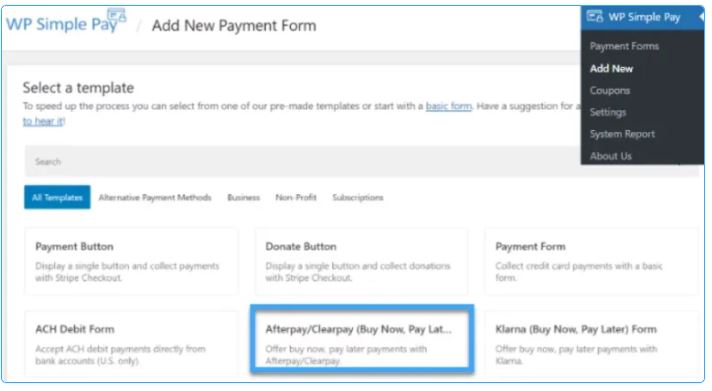
Tiếp theo, bạn có thể đi đến tab Payment và cấu hình giá. Plugin cho phép bạn chọn chế độ thanh toán, nhập nhãn, chọn số tiền thanh toán và lựa chọn thanh toán một lần hoặc dựa trên đăng ký hàng tháng.
Sau đó, bạn có thể đi đến tab Form Fields để thêm thêm các form field. Bạn cũng có thể kiểm tra xem tùy chọn thanh toán Afterpay đã được bật trong phần Payment Methods và thêm nhiều tùy chọn thanh toán khác vào form.
Bây giờ, hãy tiến hành xem trước form thanh toán. Nếu mọi thứ trông tốt, thì chỉ cần nhấp vào button “Publish“. Tiếp theo, bạn có thể thêm form thanh toán gói trả sau Afterpay vào bất kỳ bài viết hoặc trang nào. Trong trình soạn thảo nội dung WordPress, chỉ cần thêm một block “WP Simple Pay” và chọn form từ menu dropdown.
Sau đó, bạn có thể xem trước trang của mình và xuất bản. Bây giờ hãy truy cập trang web để xem form thanh toán gói trả sau.
Hy vọng nội dung trên đã giúp bạn hiểu được cách thêm gói trả sau trong WordPress